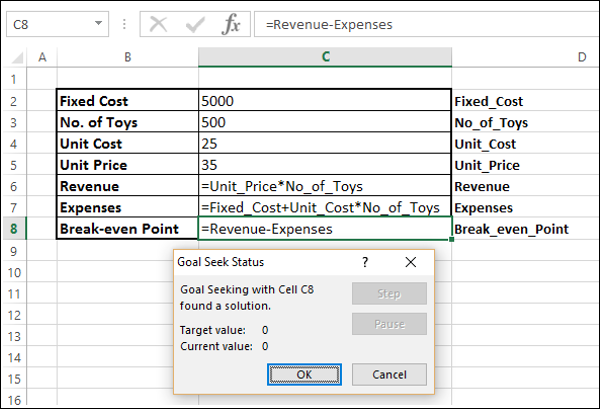Análisis hipotético con búsqueda de objetivos
Goal Seek es una herramienta de análisis Y si ... que le ayuda a encontrar el valor de entrada que da como resultado un valor objetivo que desea. Goal Seekrequiere una fórmula que utilice el valor de entrada para dar un resultado en el valor objetivo. Luego, al variar el valor de entrada en la fórmula, Goal Seek intenta llegar a una solución para el valor de entrada.
Goal Seek funciona solo con un valor de entrada variable. Si tiene que determinar más de un valor de entrada, debe utilizar el complemento Solver. Consulte el capítulo Optimización con Excel Solver en este tutorial.
Análisis con Goal Seek
Suponga que quiere tomar un préstamo de 5.000.000 y quiere pagarlo en 25 años. Puede pagar una EMI de 50000. Desea saber a qué tasa de interés puede pedir prestado el préstamo.
Puedes usar Goal Seek para encontrar la tasa de interés a la que puede pedir prestado el préstamo de la siguiente manera:
Step 1 - Configure las celdas de Excel para Buscar objetivo como se indica a continuación.

Step 2- Ingrese los valores en la columna C correspondientes a la columna D. La celda Tasa_interés se mantiene vacía, ya que debe recuperar ese valor. Además, aunque conoce el EMI que puede pagar (50000), ese valor no está incluido ya que debe usar la función Excel PMT para llegar a él. Goal Seek requiere una fórmula para encontrar el resultado. La función PMT se coloca en la celda EMI para que pueda ser utilizada por Goal Seek.
Excel calcula la EMI con la función PMT. La mesa ahora se ve así:

Como el Interest_Ratela celda está vacía, Excel toma ese valor como 0 y calcula el EMI. Puedes ignorar el resultado-13,888.89.
Realice el análisis con Goal Seek de la siguiente manera:
Step 1 - Ir a DATA > What If Analysis > Goal Seek en la cinta.

Aparece el cuadro de diálogo Buscar objetivo.
Step 2 - Escriba EMI en el Set cellcaja. Este cuadro es la referencia de la celda que contiene la fórmula que se quiere resolver, en este caso la función PAGO. Es la celda C6, que nombró como EMI.
Step 3 - Escriba -50000 en el To valuecaja. Aquí, obtiene el resultado de la fórmula, en este caso, el EMI que desea pagar. El número es negativo porque representa un pago.
Step 4 - Escriba Interest_Rate en el By changing cellcaja. Este cuadro tiene la referencia de la celda que contiene el valor que desea ajustar, en este caso la tasa de interés. Es la celda C2, a la que nombró Tasa_interés.
Step 5- Esta celda que cambia Goal Seek debe estar referenciada por la fórmula en la celda que especificó en el cuadro Establecer celda. Haga clic en Aceptar.

Goal Seek produce un resultado, como se muestra a continuación:
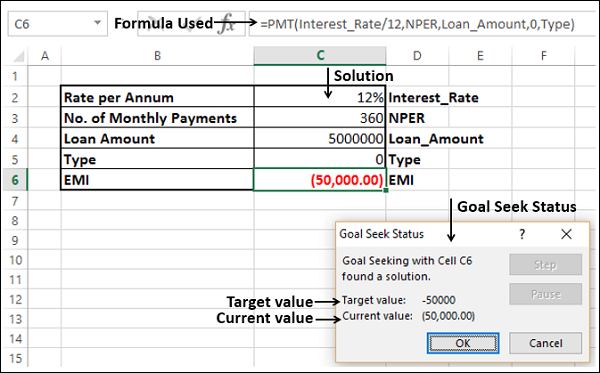
Como puede observar, Goal Seek encontró la solución usando la celda C6 (que contiene la fórmula) como 12% que se muestra en la celda C2, que es la tasa de interés. Haga clic en Aceptar.
Resolver problemas de historias
Puede resolver problemas de la historia fácilmente con Goal Seek. Entendamos esto con la ayuda de un ejemplo.
Ejemplo
Suponga que hay una librería que tiene 100 libros almacenados. El precio original del libro es 250 y cierto número de libros se vendió a ese precio. Más tarde, la librería anunció un descuento del 10% en ese libro y eliminó las existencias. Es posible que desee saber cuántos libros se venden al precio original para obtener un ingreso total de 24,500.
Puede utilizar Goal Seek para encontrar la solución. Siga los pasos que se indican a continuación:
Step 1 - Configure la hoja de trabajo como se indica a continuación.

Step 2 - Ir a DATA > What If Analysis > Goal Seek en la cinta.
Aparece el cuadro de diálogo Buscar objetivo.
Step 3 - Tipo Revenue, 24500 and Books_OriginalPriceen el cuadro Establecer celda, en el cuadro Valor y Cambiando el cuadro de celda respectivamente. Haga clic en Aceptar.

Goal Seek muestra el estado y la solución.

Si se vendieran 80 libros al precio original, los ingresos serían 24500.
Realización de un análisis de equilibrio
En economía, el punto de equilibrio es el punto en el que no hay ni ganancias ni pérdidas. Esto significaría ...
Ingresos = Gastos, o
Ingresos - Gastos = 0
Tu puedes hacer break-even analysis with Goal Seek en Excel.
Ejemplo
Suponga que hay una tienda que vende juguetes. Es posible que desee hacer un análisis de equilibrio de la tienda. Recopile la siguiente información de la tienda:
- Coste fijo de la tienda.
- Costo unitario del juguete.
- Número de juguetes a vender.
Necesita encontrar a qué precio deben vender los juguetes para cubrir los gastos.
Step 1 - Configure la hoja de trabajo como se indica a continuación.

Step 2 - Ir a DATA > What If Analysis > Goal Seeken la cinta. Aparece el cuadro de diálogo Buscar objetivo.
Step 3 - Tipo Break_even_Point, 0, and Unit_Priceen el cuadro Establecer celda, en el cuadro Valor y Cambiando el cuadro de celda respectivamente. Haga clic en Aceptar.
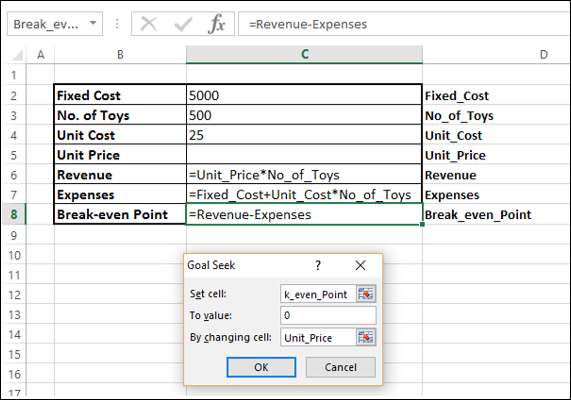
Como puede observar, Goal Seek dio el resultado de que si el precio unitario es 35, la tienda no alcanzará los gastos.